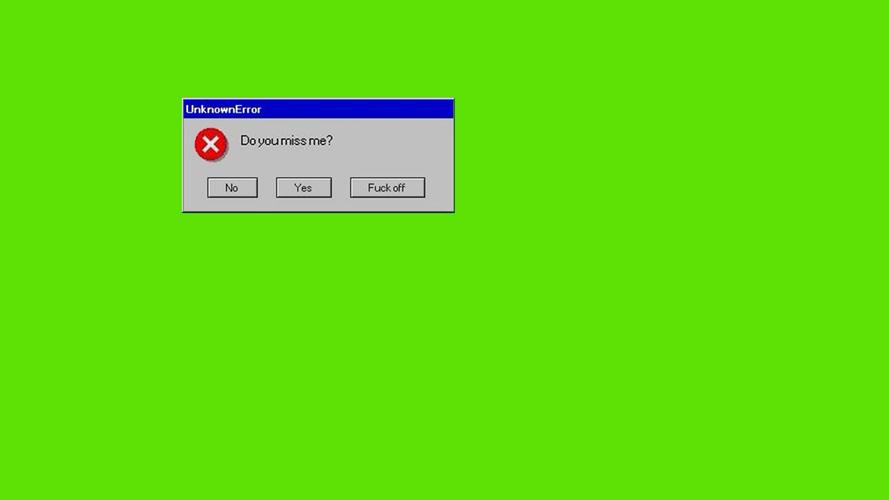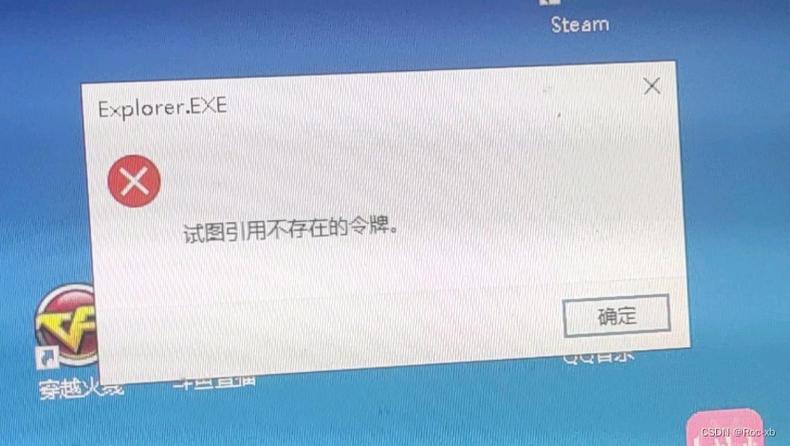解决Windows错误报告弹窗的困扰
摘要:Windows系统经常出现错误报告弹窗,给用户带来困扰。为了解决这个问题,可以采取一系列措施,包括关闭错误报告弹窗、更新系统补丁、清理系统文件、优化系统设置等。这些方法可以有效减少弹窗的出现,提高系统的稳定性和用户体验。
在使用Windows操作系统时,偶尔会遇到错误报告弹窗一直弹的问题,这些弹窗可能会中断你的工作,给你带来极大的困扰,本文将探讨Windows错误报告弹窗出现的原因,以及针对这一问题提供有效的解决方案,希望通过本文,你能找到解决这一问题的合适方法,提升计算机使用体验。
Windows错误报告弹窗的原因
1、系统bug:操作系统本身可能存在一些未知的bug,导致错误报告弹窗的出现。
2、软件冲突:某些软件可能与系统或其他软件产生冲突,导致系统出现错误并弹出报告。
3、硬件问题:硬件故障或驱动程序不兼容也可能导致系统错误报告弹窗的出现。
4、病毒或恶意软件:恶意软件可能干扰系统正常运行,导致错误报告弹窗频繁出现。
解决Windows错误报告弹窗的方法
1、更新操作系统
保持系统更新是解决错误报告弹窗问题的首要步骤,开发者会不断修复系统中的bug,并发布更新,进入“设置”->“更新与安全”->“Windows更新”,点击“检查更新”,确保你的系统处于最新版本。
2、卸载冲突软件
如果错误报告弹窗是由于软件冲突引起的,可以尝试卸载最近安装的软件,特别是与系统冲突的软件,进入“控制面板”->“程序”->“程序和功能”,找到可能引发问题的软件并卸载。
3、检查硬件及驱动程序
检查硬件设备是否正常运行,如有需要,更新驱动程序,进入“设备管理器”,检查硬件设备是否存在异常,如有异常,尝试更新驱动程序或修复设备问题。
4、运行病毒扫描
使用安全软件对计算机进行全面病毒扫描,以排除恶意软件干扰,如果发现病毒或恶意软件,请立即清除。
5、事件查看器诊断
通过事件查看器(Event Viewer)查看系统日志,了解错误报告的具体信息,进入“事件查看器”->“Windows日志”->“应用程序”,查看错误日志,以便更准确地定位问题。
6、系统还原
如果以上方法均无法解决问题,可以尝试进行系统还原,系统还原可以将系统恢复到出现问题之前的状态,进入“控制面板”->“系统和安全”->“备份和恢复”,选择“恢复系统”进行操作,系统还原可能会导致数据丢失,请提前备份重要文件。
7、重装系统
如果错误报告弹窗问题依旧存在,且严重影响系统使用,可以考虑重装系统,重装系统会导致所有数据丢失,请在操作前务必备份重要文件,可以通过制作启动盘,进入PE系统后格式化系统盘并重新安装操作系统。
预防Windows错误报告弹窗的措施
1、定期更新系统和软件:保持系统和软件的更新,以修复已知的bug和安全问题。
2、使用官方渠道下载软件:避免从非官方渠道下载软件,以减少恶意软件和病毒的风险。
3、安装安全软件:安装可信赖的安全软件,定期进行病毒扫描和清理。
4、注意硬件维护:定期检查硬件设备,确保驱动程序和系统兼容。
5、创建系统还原点:定期创建系统还原点,以便在出现问题时恢复到之前的状态。
Windows错误报告弹窗一直弹的问题可能会给用户使用电脑带来诸多不便,本文介绍了错误报告弹窗的原因及解决方法,希望能帮助你解决这一问题,也提供了预防措施,以帮助你避免未来出现类似问题,如遇到难以解决的问题,建议寻求专业人员的帮助。